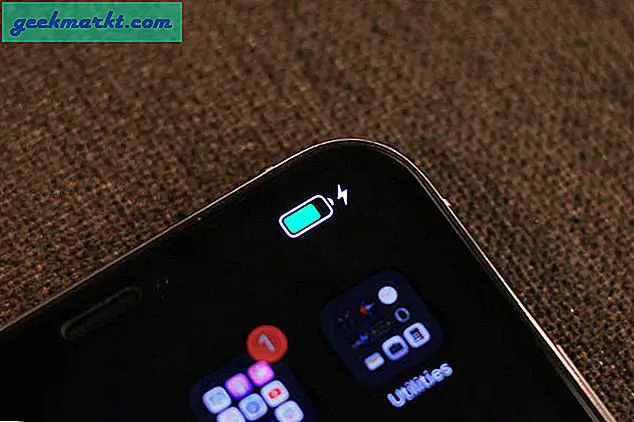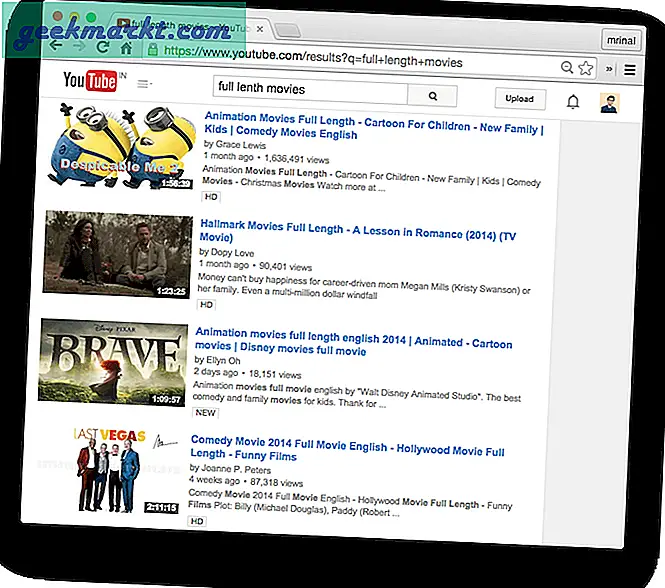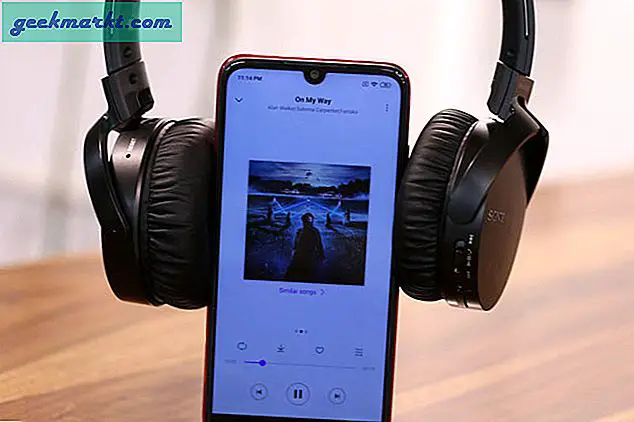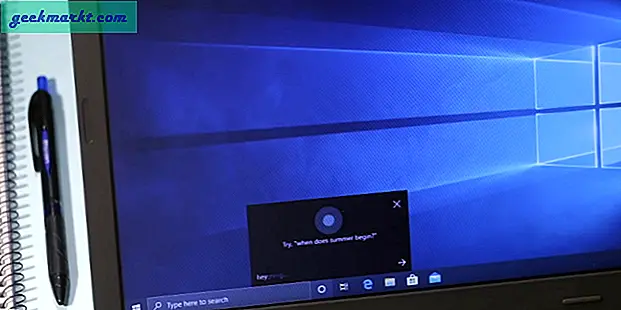Stel je een beeld voor, je komt aan voor werk of je zit achter je bureau klaar om te studeren, druk op de power-knop op je laptop en er gebeurt niets. Alles is verbonden, het werkte gisteren goed, maar nu is er geen teken van leven. Als uw laptop niet wordt ingeschakeld als u dit vraagt, is dit de zelfstudie voor u!
Er zijn een paar redenen waarom een laptop mogelijk niet wordt ingeschakeld.
- Defecte kabel.
- Doorgeblazen lont.
- Lege batterij.
- Kortsluiting of anderszins defecte moederbord.
Alleen de laatste is terminal. Zelfs als je problemen hebt met het moederbord, zijn je bestanden nog steeds veilig.
Standaard controleert of een laptop niet wordt ingeschakeld
Laten we eerst de basisbeginselen bespreken. We willen de eenvoudigste, maar meest voorkomende oorzaken van een niet-opstartende computer elimineren. Voer deze allemaal op volgorde uit en ga door naar de volgende als dit niet lukt.
Sluit de laptopoplader aan
Als u gewoonlijk uw laptop uit de batterij laat lopen en oplaadt wanneer dat nodig is, sluit u deze nu aan. Zorg ervoor dat het aan / uit-lampje op de transformator van de oplader (als deze een lampje heeft) oplicht om aan te geven dat er stroom door de lader stroomt. Controleer of alle verbindingen tussen socket en laptop goed en juist zijn.
Als uw oplader geen aan / uit-lampje heeft, probeert u deze in een andere aansluiting en test u opnieuw. Als je een andere laptop hebt waarmee je kunt testen, probeer dat dan. Hetzelfde voor als je een andere oplader hebt. Hiermee wordt een defecte oplader of zekering uit de vergelijking verwijderd.
Als u een stekkerdoos gebruikt, moet u de oplader rechtstreeks in de muur steken. Verander de kamer, stopcontact of wat dan ook om te zorgen dat de oplader zelf werkt.
Koppel de batterij los
Soms kunnen laptopbatterijen vast komen te zitten in een niet-elektrische toestand waarin ze geen opgeslagen energie aan de laptop afgeven. Als u de batterij loskoppelt en opnieuw plaatst, kan deze toestand vaak worden gereset.
- Koppel de lader los van de laptop en verwijder de batterij. Sommige batterijen klikken gewoon los en schuiven naar buiten. Op andere moet u de onderkant losschroeven en de batterijkabel handmatig verwijderen.
- Laat de batterij een paar minuten uit het stopcontact en bouw hem vervolgens weer in elkaar.
- Test het eerst opnieuw met alleen de batterij.
- Als de laptop niet wordt ingeschakeld, sluit u de oplader aan en test u opnieuw.
Ontlaad opgeslagen energie
Resterende spanning kan af en toe interfereren met hoe een batterij werkt, dus onze volgende taak is om die spanning te ontladen. U kunt dit naast de bovenstaande bewerking doen, maar het is beter om één ding tegelijk te wijzigen en opnieuw te testen, zodat u het exacte probleem voor een effectieve reparatie kunt identificeren.
- Koppel de laptop los van de lader en verwijder de batterij.
- Houd de aan / uit-knop van de laptop 10 - 15 seconden ingedrukt.
- Sluit de oplaadkabel opnieuw aan zonder de batterij te vervangen.
- Start de oplader op en probeer de laptop aan te zetten.
Als dat niet werkt, kunt u het proces herhalen maar houdt u de aan / uit-knop gedurende 30 - 60 seconden ingedrukt en probeert u het opnieuw.
Als geen van bovenstaande tests werkt of als u geen reserve-oplader of laptop hebt om de oplader te testen, hebt u een aantal opties. Nu hebben we de basiscontroles uitgevoerd, we glijden in de rijken van het uitgeven van geld. De eerste optie is uiteraard gratis en kost je hoogstens koffie. De anderen zullen beginnen te kosten.
- U kunt een vriend vragen die dezelfde of zeer vergelijkbare laptop heeft als u een oplader kunt lenen. Dit werkt alleen als de laptops van dezelfde fabrikant zijn en meestal dezelfde leeftijd hebben.
- U kunt naar een computerwinkel gaan en ze de batterij en oplader laten testen.
- U kunt de batterij zelf vervangen om te zien of deze werkt.
Vervang de laptopbatterij
Het vervangen van de batterij in uw laptop is zeer eenvoudig. Als u de bovenstaande stappen hebt uitgevoerd, weet u al hoe u de batterij kunt verwijderen, zodat u alleen een vervangend exemplaar hoeft te kopen.
Ik zou altijd willen voorstellen om een originele OEM-batterij bij uw laptopfabrikant te betrekken. Het is duurder dan een no-name-onderdeel, maar wordt gegarandeerd en de kwaliteit wordt gecontroleerd. U kunt ervoor kiezen om een replicabatterij te kopen als u dat wilt, maar deze variëren enorm in termen van kwaliteit en betrouwbaarheid.
Wees heel voorzichtig als je een laptopbatterij koopt van eBay of in het buitenland. Hoewel de advertentie kan zeggen dat ze gecontroleerd zijn op kwaliteit en voldoen aan de standaardnorm, hoeft dat niet per se waar te zijn. Hoewel ze waarschijnlijk goedkoper zijn dan OEM-batterijen, krijg je echt waar je voor betaalt. Sommige zullen perfect in orde zijn en betrouwbaar en zonder problemen werken, maar je weet het nooit echt. Soms is het gewoon beter om een beetje extra te betalen voor gemoedsrust.
Vervang de CMOS-batterij
Als u een oudere laptop heeft, kan deze een CMOS-batterij gebruiken. Dit veroorzaakt zelden dat een laptop niet wordt ingeschakeld, maar het is wel mogelijk. Omdat de batterij minder dan $ 10 kost, is het de moeite van het proberen waard als de batterij zelf niet in het gedrang komt. De CMOS is een knoopcelbatterij CR2032 en als uw laptop er een heeft, bevindt deze zich op het moederbord.
CMOS is ook bekend als RTC (Real Time Clock) en geeft u vaak aanwijzingen dat het faalt voordat het stil wordt. Als de systeemklok blijft resetten of de BIOS-instellingen blijven terugkeren naar de standaardinstellingen, kan dit een teken zijn van een CMOS-batterijstoring.
Niet alle laptops gebruiken ze nog steeds, maar sommige nog steeds. Ik weet dat Toshiba-laptops ze nog steeds gebruiken.
- Verwijder de onderkant van de laptop.
- Zoek naar een zilveren knoopcelbatterij die op het moederbord is bevestigd.
- Vervang die batterij en test opnieuw.
Als u de batterij en lader hebt getest, resterende spanning hebt achtergelaten, de batterij hebt vervangen en de CMOS-batterij hebt gecontroleerd of vervangen en er is nog steeds geen levensteken, is er waarschijnlijk een kortsluiting of moederbordfout opgetreden. Dit is meestal niet thuis te repareren en gaat meestal niet verder dan economisch herstel.
Het goede nieuws is dat je de harde schijf van de laptop kunt verwijderen en op een andere computer kunt aansluiten, zodat je nog steeds toegang hebt tot je bestanden. Het slechte nieuws is dat je naar alle waarschijnlijkheid je laptop moet vervangen. Sorry daarvoor.